HomeKit Weekly : Vous avez un vieil iPad qui traîne ? Ajoutez un support mural à 20 $ et transformez-le en contrôleur HomeKit
Faciliter le travail pour contrôler mes accessoires HomeKit est une chose à laquelle je pense toujours. Aussi simple que d'utiliser l'application Home sur mon iPhone ou d'éteindre et d'allumer des éléments avec Siri, vous voulez parfois le rendre encore plus Plus facile – en particulier pour les invités et les fans de la maison non intelligente. Vous pouvez certainement utiliser le panneau Brilliant, mais que faire si vous voulez quelque chose d'un peu plus facile à installer ? Par exemple, avez-vous pensé à un vieil iPad fixé au mur ? Lisez la suite pour voir à quel point il est plus facile de le configurer afin qu'il ne puisse fonctionner que dans l'application Home.
HomeKit Hebdomadaire est une série axée sur les accessoires pour la maison intelligente, les trucs et astuces d'automatisation et tout ce qui concerne le cadre de la maison intelligente d'Apple.
Table des matières
Quel iPad est le meilleur pour HomeKit ?
Tout iPad qui exécutera la dernière version d'iOS 15 fonctionnera parfaitement dans cette situation. Donc, si vous avez un iPad mini, tout ira bien. C'est que vous avez un iPad 10,2″ - cela fonctionnera très bien aussi. Quel que soit l'iPad que vous possédez, il sera parfait. Comme il restera idéalement branché pour alimenter tout le temps, peu importe si la batterie a connu des jours meilleurs.
L'un des avantages de l'utilisation d'un iPad dans cette situation est qu'il fonctionnera comme un hub domestique, mais vous devrez d'abord le configurer en suivant les instructions ci-dessous.
- Appuyez sur Paramètres > [votre nom] > iCloud et assurez-vous que vous êtes connecté à iCloud avec l'identifiant Apple que vous utilisez dans l'application Accueil.
- Faites défiler vers le bas et vérifiez que la maison est allumée.
- Appuyez sur Paramètres > Accueil et activez Utiliser cet iPad comme hub domestique.
- Pour utiliser votre iPad en tant que concentrateur domestique HomeKit, il doit rester chez vous, sous tension et connecté à votre réseau Wi-Fi.
De quel équipement avez-vous besoin ?
En dehors d'un ancien iPad, vous devrez acheter un support pour fixer l'appareil au mur. L'une des meilleures options pour une large gamme de compatibilité est le support mural pour tablette elago. L'iPad est maintenu entre deux morceaux de silicone anti-rayures. La conception vous permet de retirer et de rattacher rapidement si vous avez besoin de redémarrer, d'installer manuellement une mise à jour d'iPadOS, etc. Il comprend également un espace de 7 mm entre le mur et l'iPad, ce qui facilite la gestion des câbles.
Comment configurez-vous l'iPad pour un support mural HomeKit ?
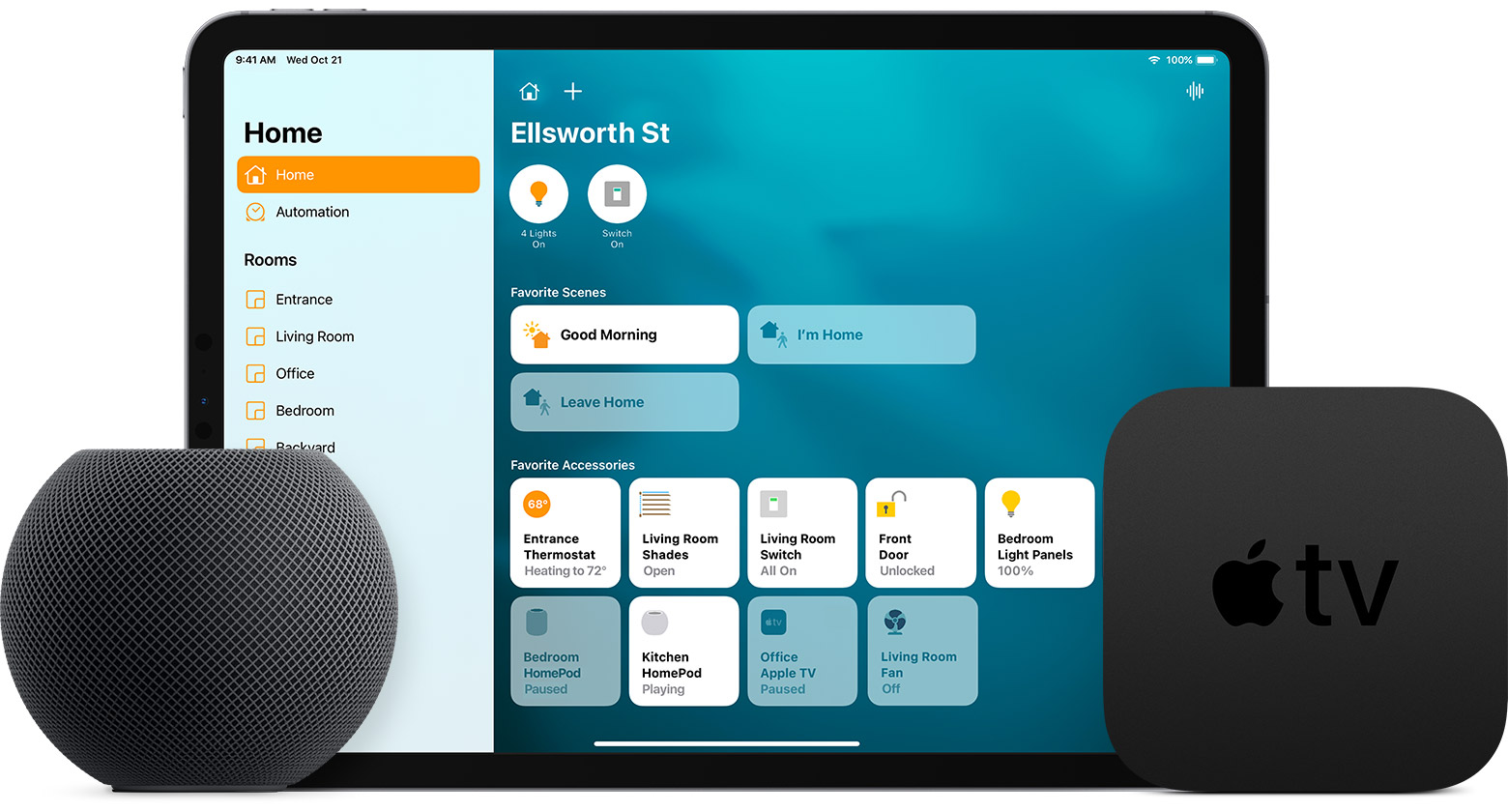
Tant que votre iPad est connecté à un compte iCloud qui a accès à votre configuration HomeKit, la moitié de la bataille est déjà terminée. Sur l'iPad, on va vouloir utiliser celui d'Apple Fonction d'accès guidé pour verrouiller l'appareil sur l'application Home.
Accédez à Paramètres > Accessibilité > Accès guidé, puis activez l'accès guidé. Vous pouvez ensuite configurer un mot de passe pour désactiver ou utiliser FaceID/Touch ID pour mettre fin à une session active.
Maintenant qu'il est activé, il est temps de lancer l'application Home. Ensuite, activez l'accès guidé à l'aide de Raccourcis d'accessibilité. Maintenant, vous avez un iPad qui est verrouillé sur l'application Home. Vous pouvez également empêcher l'iPad de se mettre en veille, ce qui est idéal car l'iPad doit être alimenté en permanence.
Que puis-je faire d'autre?
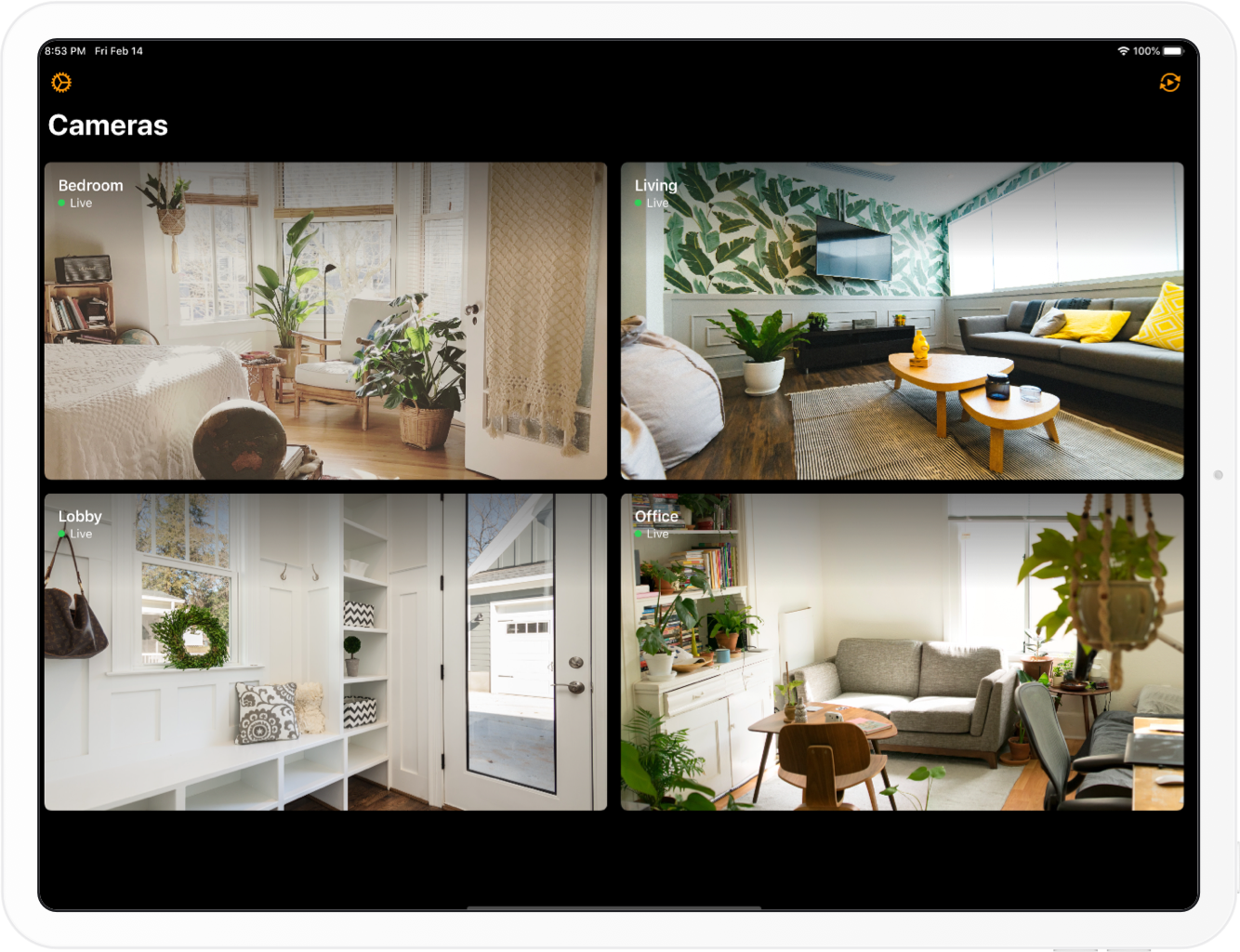
Si vous ne souhaitez pas verrouiller l'iPad sur l'application Home, vous pouvez envisager HomeCam pour HomeKit au lieu de l'application Accueil. Il vous permettra de surveiller vos caméras HomeKit préférées comme la caméra Circle View, les caméras extérieures eufy ou la sonnette Circle View. Il peut être particulièrement avantageux de le placer près de votre lit pour vérifier rapidement les caméras si vous entendez quelque chose à l'extérieur au milieu de la nuit.
Résumé
L'utilisation d'un vieil iPad comme "contrôleur HomeKit" est un excellent moyen de donner vie à un appareil qui n'est peut-être pas assez puissant pour une utilisation quotidienne d'iPadOS. Saisissez le support mural pour tablette elago, un cordon d'alimentation suffisamment long pour le maintenir chargé, et vous aurez tout ce dont vous avez besoin pour accéder facilement à HomeKit ou à d'autres accessoires HomeKit sans avoir besoin d'utiliser Siri ou de trouver votre iPhone qui a probablement glissé entre le canapé coussins.
youtube intégré
Source: 9to5mac.com